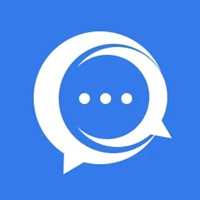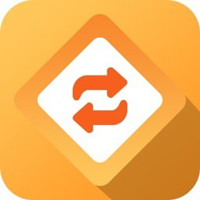最近一些用户们在使用转转大师的时候,不熟悉其中如何设置区域录制?今日在这里就为你们带来了转转大师设置区域录制的操作步骤。
转转大师设置区域录制的操作步骤
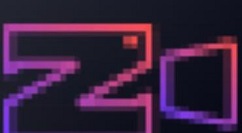
1.打开转转大师软件,在主界面中找到【区域录制】,并点击。
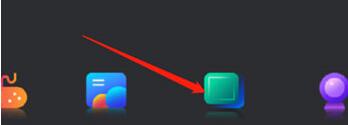
2.进入区域录制功能界面后,会看到下图所示的提示,然后需要按住鼠标左键拖动来选择我们需要录制的区域。
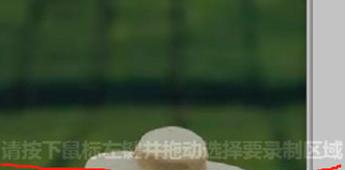
3.选中好区域后,再次点击鼠标右键,然后会弹出如下界面,这便意味着已录制成功了,然后便能对录制好的视频进行自由操作了。
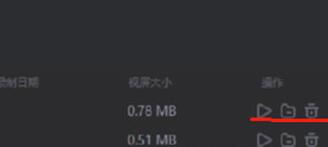
以上这里为各位分享了转转大师设置区域录制的图文教程。有需要的朋友赶快来看看本篇文章吧。